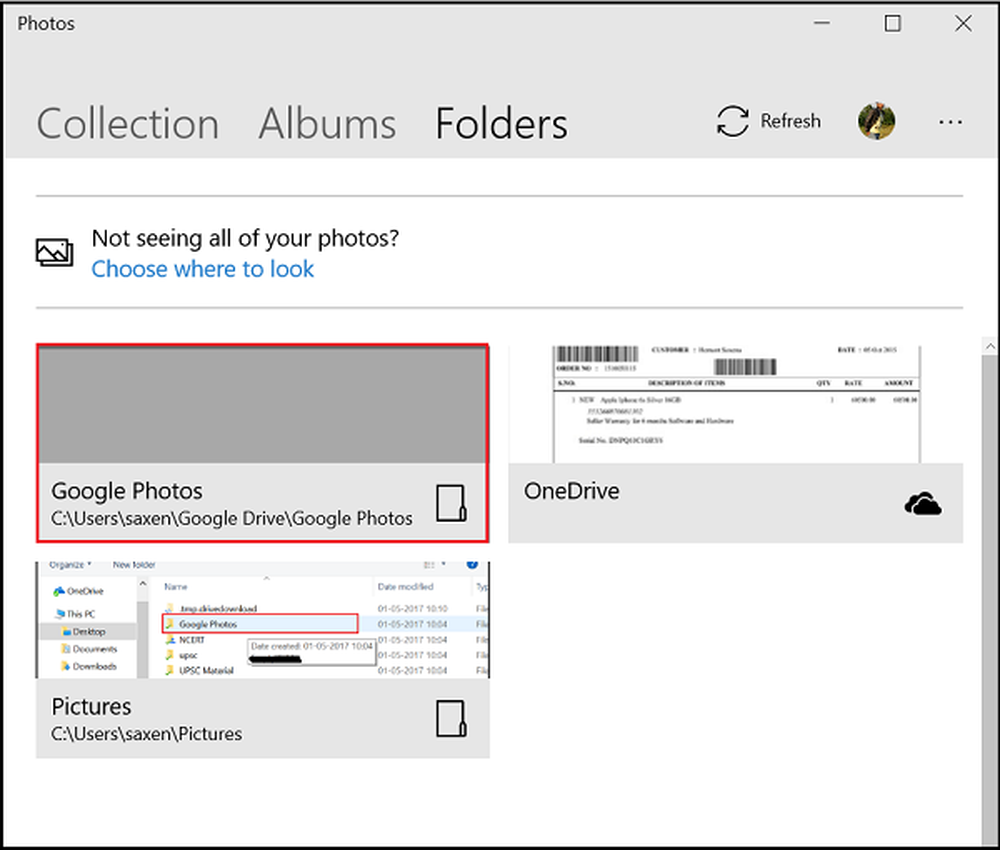Hoe Google Foto toevoegen aan Windows 10 foto's App

Gratis onbeperkte opslag, automatische back-up en een aantal van de nuttige bewerkeffecten maken het Google Foto's-app een van de waardevolle apps voor het beheren van uw foto's op uw favoriete Android-apparaat. Ja, Google Photos werkt het beste op Android-apparaten, waar het ook het meest wordt gebruikt. Niet veel gebruikers weten echter dat ze de fotoopslagservice van Google ook op Windows-desktops kunnen gebruiken. In deze post delen we een tip om u in staat te stellen voeg Google Foto's toe naar de Foto's App in Windows 10.
Google Foto's toevoegen aan app Windows 10-foto's
Google Foto's is een fotogalerij van Google waarin je foto's en video's worden opgeslagen in Google Drive. Dus als u de Google Drive-app op uw pc heeft geïnstalleerd, is dat goed! Als dit niet het geval is, downloadt u de app om Google-foto's toe te voegen aan de app Windows 10-foto's.
Schakel ook de functie 'Synchroniseren' van de app in, zodat u kunt kiezen welke mappen worden gesynchroniseerd met uw bureaublad of pc. Start nu de 'Google Drive'-app, klik op het pictogram' Gear 'zichtbaar in de rechterbovenhoek en kies de optie' Instellingen 'eronder.

Wanneer u vervolgens het instellingenvenster opent, scrolt u omlaag om te zoeken 'Maak een map met Google Foto's'optie en schakel het in. Wacht een paar minuten terwijl de map Google Foto's wordt toegevoegd aan je Google Drive. Zorg ervoor dat je hebt geselecteerd 'Map Google Foto's'als een van de mappen als u de selectieve synchronisatieoptie heeft ingeschakeld in Google Drive op uw pc of een bureaublad.
Open hiervoor de app Windows 10-foto's en navigeer met de muiscursor in de rechterbovenhoek van het app-venster.
Druk op het menu met 3 stippen en selecteer de hieronder beschikbare instellingenoptie. Scroll daarna naar beneden naar het gedeelte 'Bronnen' en klik op 'Voeg een map toe' keuze.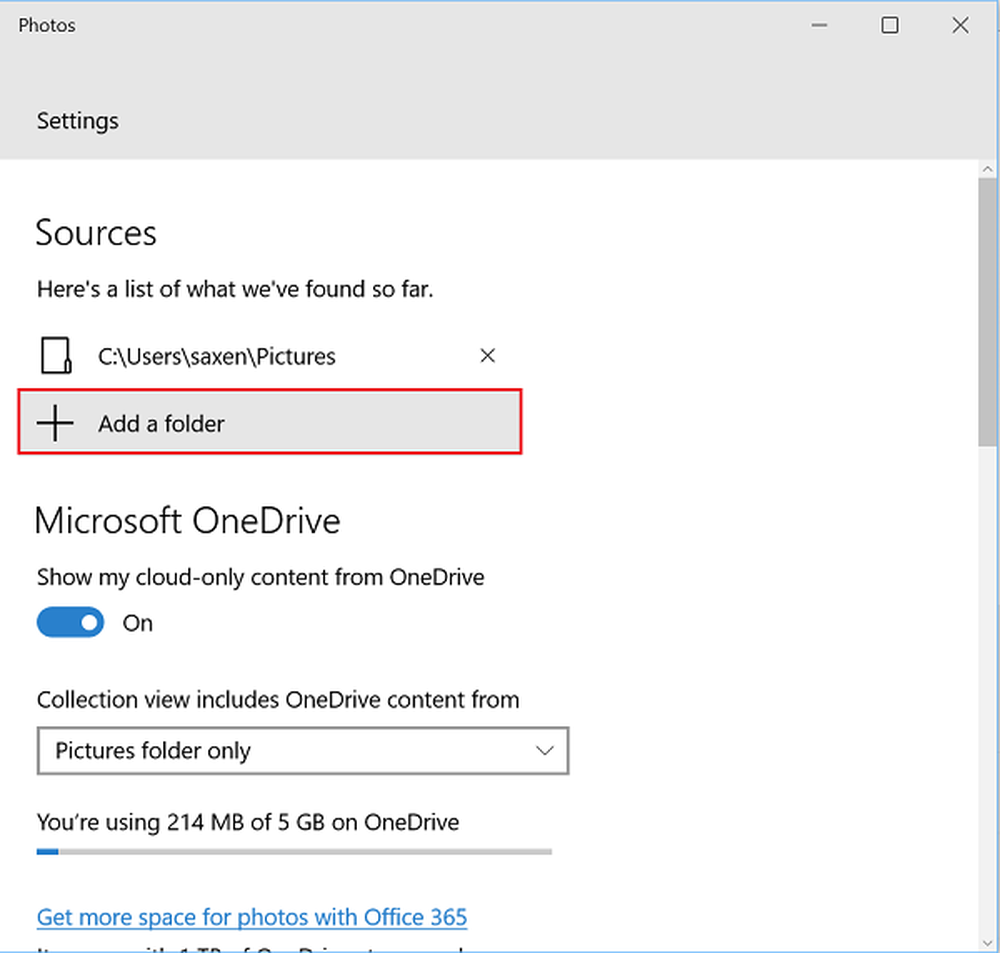
Kies nu uit het venster Map selecteren 'Google Foto's'map zichtbaar onder de Google Drive-map.
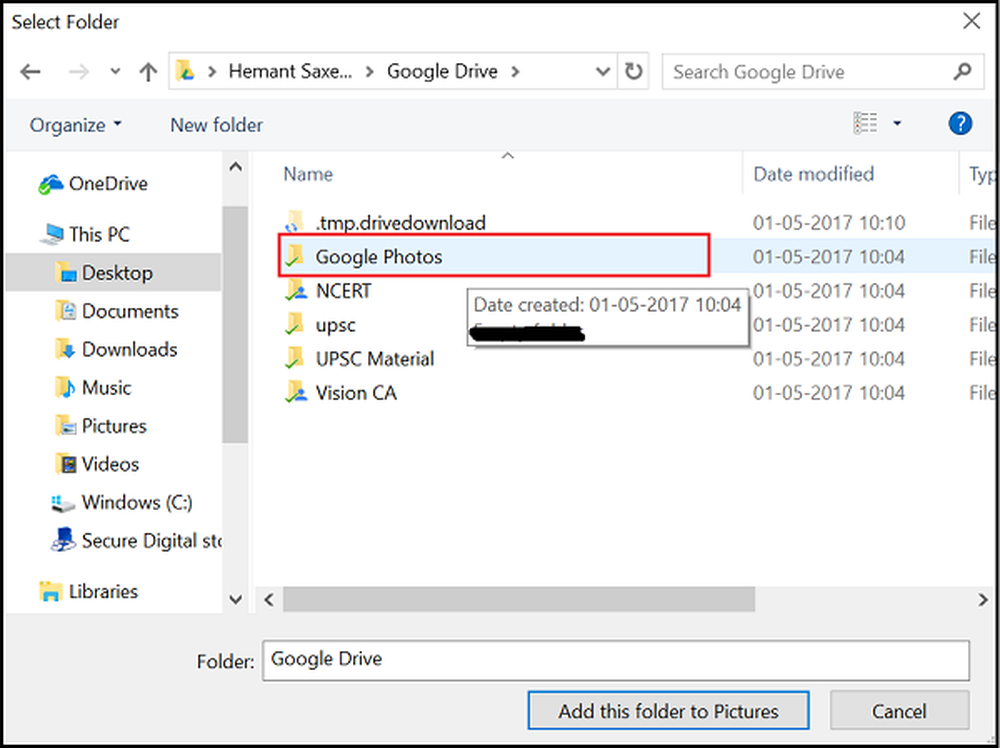
Klik ten slotte op 'Voeg deze map toe aan afbeeldingenen wacht een paar minuten totdat de map is gevuld.
Nu verschijnen al uw Google-foto's onder de app Windows 10-foto's!